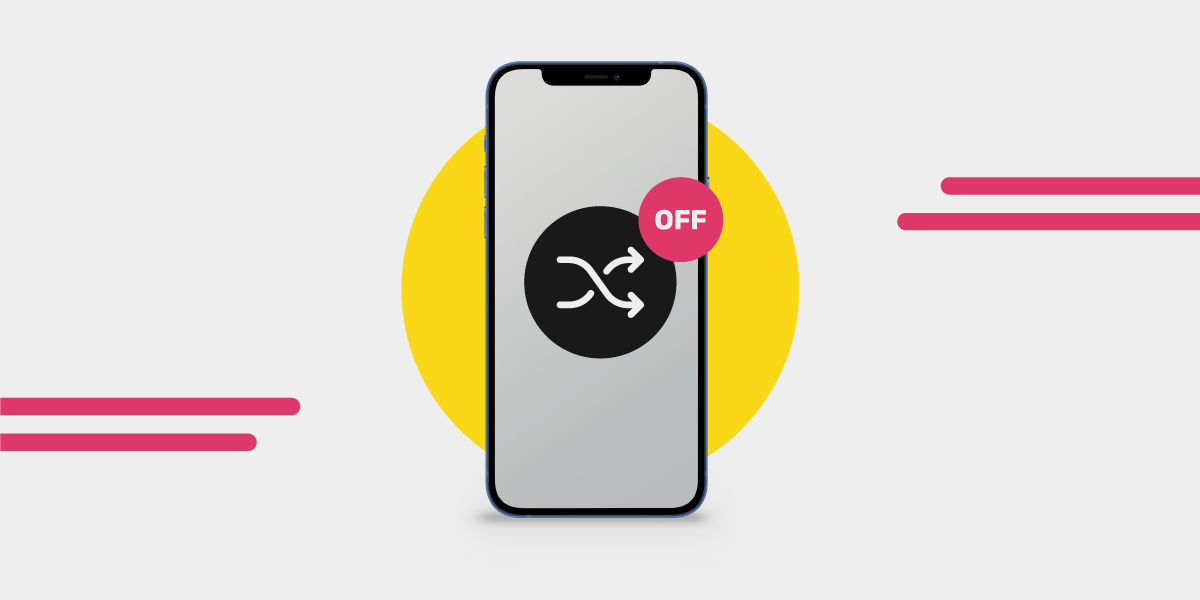Spotify ist einer der besten Musik-Streaming-Dienste, der von Millionen Menschen weltweit genutzt wird. Die Plattform bietet Musik- und Podcast-Streaming, Song-Downloads, Offline-Musikwiedergabe und vieles mehr!
Spotify-Nutzer, vor allem neue, müssen sich mit den wichtigsten Funktionen des Streaming-Dienstes vertraut machen. In diesem Artikel befassen wir uns mit der Zufallswiedergabefunktion. Die Zufallswiedergabefunktion von Spotify ist gut, aber sie kann lästig werden, wenn sie die Anordnung Ihrer Wiedergabeliste oder Ihres Albums durcheinanderbringt.
Um zu erfahren, wie Sie die Zufallswiedergabe in Spotify deaktivieren können, sollten Sie diesen Artikel lesen.
Spotify Zufallswiedergabe-Funktion
Die Zufallswiedergabefunktion von Spotify soll Nutzern helfen, ihre Wiedergabelisten oder Alben zu mischen. Das ist eine gute Funktion für Leute, die sich nicht an die bestimmte Reihenfolge ihrer Wiedergabeliste halten wollen. Es ist auch eine spannende Funktion für Benutzer, die eine lange Wiedergabeliste abspielen.
Das Zufallswiedergabe-Symbol sieht aus wie zwei sich überschneidende Pfeile. Wenn die Spotify-Zufallswiedergabefunktion aktiviert ist, wird das Zufallswiedergabe-Symbol grün hervorgehoben, ist sie jedoch deaktiviert, wird es weiß oder grau angezeigt.
Mit der Zufallswiedergabe können Spotify-Benutzer Songs und Alben nach dem Zufallsprinzip abspielen, d. h. Sie wissen nicht, welche Musik als Nächstes gespielt wird. Viele Spotify-Nutzer nutzen den Zufallswiedergabemodus aus unterschiedlichen Gründen. Einige nutzen ihn, um ihre Musikstimmung aufzupeppen, während andere die Unvorhersehbarkeit schätzen.
Andererseits kann die Zufallswiedergabe auch störend sein, vor allem für Spotify-Nutzer, die die Reihenfolge ihrer Wiedergabeliste beibehalten wollen. Tatsächlich ist die Zufallswiedergabe eine der lästigen Einschränkungen der kostenlosen Spotify-Version.
So schalten Sie die Zufallswiedergabe in der Spotify-App aus: Für Spotify Free-Nutzer
Spotify-Benutzer mögen die Zufallswiedergabefunktion, aber sie kann manchmal lästig werden. Es gibt zwar Wiedergabelisten, bei denen Sie die Spotify-Option zum Ausschalten der Zufallswiedergabe verwenden können, aber es gibt auch einen Großteil der Wiedergabelisten, die Sie als kostenloser Spotify-Nutzer nicht steuern können.
Sie können den Zufallswiedergabemodus deaktivieren, den Sie selbst erstellt haben, nicht aber die von Spotify kuratierten Wiedergabelisten. Eine einfache Möglichkeit, die Zufallswiedergabe-Einstellungen zu kontrollieren und die Funktion auszuschalten, wann immer Sie wollen, ist die Verwendung der täglichen Mixe, die von Spotify auf der Grundlage Ihrer Hörgewohnheiten erstellt werden.
Sie können die Zufallswiedergabe auch steuern, wenn Sie kuratierte Wiedergabelisten für bestimmte Anlässe hören, z. B. für die Weihnachtsfeiertage und alle anderen Ereignisse. Wenn Sie Wiedergabelisten wie "Daily Wellness", "Made for You" und Spotify-Kampagnen-Wiedergabelisten ohne Zufallswiedergabe hören, ist es eine gute Idee, die Zufallswiedergabeeinstellungen zu kontrollieren.
So schalten Sie die Zufallswiedergabe in der Spotify-App aus: Für Spotify Premium-Nutzer
Das Ausschalten der Zufallswiedergabe ist für Android- und iOS-Nutzer in der Regel identisch. Als Premium-Nutzer der Spotify-App können Sie unabhängig vom abonnierten Premium-Tarif die Zufallswiedergabe mit den folgenden Schritten deaktivieren:
- Öffnen Sie die Spotify-App auf Ihrem Gerät.
- Suchen Sie über Ihre Bibliothek oder die Suchleiste nach Ihrer Musikwiedergabeliste.
- Tippen Sie auf das Zufallswiedergabe-Symbol am unteren Ende Ihrer Wiedergabeliste.
Außerdem können Sie die Zufallswiedergabe in Spotify deaktivieren, indem Sie auf den aktuellen Titel tippen. Das Zufallswiedergabe-Symbol wird unten links im Musikplayer angezeigt. Tippen Sie darauf, um es ein- und auszuschalten. Wenn es grau oder weiß angezeigt wird, haben Sie die Spotify-Zufallswiedergabe erfolgreich ausgeschaltet.
So schalten Sie die Zufallswiedergabe aus: Für Desktop-Benutzer
Als Desktop-Nutzer oder Webplayer können Sie die Zufallswiedergabe für Ihre Songs und Wiedergabelisten ganz einfach deaktivieren, unabhängig von Ihrem Spotify-Abonnement (kostenlos oder Premium).
Wenn Sie lieber die Desktop-App als die mobile App verwenden, können Sie die Zufallswiedergabefunktion von Spotify folgendermaßen deaktivieren:
- Öffnen Sie Spotify auf Ihrem Desktop oder in Ihrem Webbrowser
- Gehen Sie zu Ihrer Wiedergabeliste
- Überprüfen Sie die Wiedergabeleiste und klicken Sie auf das Zufallswiedergabe-Symbol am unteren Rand der Leiste.
Wenn die Änderung erfolgreich war, wird Ihr Zufallswiedergabe-Symbol weiß oder grau statt grün angezeigt.
Was Sie tun können, wenn die Spotify-Zufallswiedergabe nicht funktioniert
Mehrere Faktoren können dazu führen, dass Ihre Wiedergabeliste in der Zufallswiedergabe stecken bleibt, auch wenn Sie die oben genannten Schritte ausprobiert haben. Diese Situation kann sowohl bei kostenlosen als auch bei Premium-Nutzern auftreten. Hier sind einige Dinge, die Sie tun können:
- Da alle Spotify-Alben und -Wiedergabelisten standardmäßig in der Zufallswiedergabe angezeigt werden, sollten Sie versuchen, auf die ersten Lieder zu tippen und die Änderung von dort aus vorzunehmen.
- Nutzer eines kostenlosen Kontos, die eine Wiedergabeliste ohne Zufallswiedergabe verwenden, können zu der Wiedergabeliste mit einer Zufallswiedergabe zurückkehren und die Änderung von dort aus vornehmen.
- Sie können prüfen, ob Ihre Spotify-App aktualisiert werden muss. Wenn ja, sollten Sie sie aktualisieren. Ist dies nicht der Fall, sollten Sie versuchen, die App neu zu starten.
- Für Desktop-Benutzer können Sie die Tastenkombinationen für die Spotify-App auf dem Desktop verwenden. Klicken Sie auf ctrl + S oder cmd + S, um das Zufallswiedergabeproblem in Ihrer Musikwiedergabeliste zu beheben.
- Webbenutzer können die Spotify-Seite aktualisieren, sich bei ihrem Konto abmelden und erneut anmelden.
Wie zufällig ist die Spotify-Zufallswiedergabefunktion?
Wie bereits erwähnt, besteht der Zweck des Zufallswiedergabemodus darin, Ihre Wiedergabelisten und Alben zu mischen und in zufälliger Reihenfolge abzuspielen. Die meisten Nutzer fragen: "Ist die Spotify-Zufallswiedergabe zufällig?"
In den Anfängen von Spotify war die Spotify-Zufallswiedergabe zufällig, d. h. jeder Titel hatte die gleiche Chance, aus deiner Wiedergabeliste gespielt zu werden. In den letzten Jahren scheint Spotify jedoch seinen Zufallsalgorithmus geändert zu haben und bietet nun tatsächlich zufällige Zufallswiedergaben an.
Spotify-Nutzer beginnen, Muster in der Zufallswiedergabe ihrer Wiedergabelisten zu erkennen. Sie stellen fest, dass bestimmte Lieder, Künstler und Alben immer wieder auftauchen, was sie oft dazu veranlasst, die Zufallswiedergabe in Frage zu stellen. Viele Spotify-Nutzer beschweren sich auch darüber, dass einige Lieder in der Wiedergabeliste nicht gespielt werden, während andere wiederholt gespielt werden.
Der Zufallswiedergabemodus zielt darauf ab, Lieder verschiedener Künstler und Genres in den Wiedergabelisten zu mischen, und nicht darauf, eine bestimmte Gruppe von Liedern zu spielen. Das macht keinen Spaß. Viele Nutzer glauben nun, dass Spotify mit Künstlern und Plattenfirmen zusammenarbeitet, um deren Songs häufiger abspielen zu können. Aber ist das wahr? Wir können es nicht wirklich sagen. Aber die Spotify-Entwickler haben diese Tatsache entlarvt.
Das Gute daran ist, dass es vielleicht eine Möglichkeit gibt, die Wiederholung bestimmter Songs in den Wiedergabelisten von Spotify zu verhindern. Du kannst damit beginnen, indem du es unterlässt, den "Gefällt mir"-Button in der Wiedergabeliste zu drücken. Wenn du auf das "Gefällt mir"-Symbol drückst, erweckst du bei Spotify nur den Eindruck, dass du ähnliche Lieder als Nächstes abspielen möchtest.
Wiederholtes Umordnen kann auch helfen, das Problem zu lösen, dass Lieder in einer Wiedergabeliste nicht zufällig abgespielt werden. Sie können so lange neu mischen, bis Sie das gewünschte Ergebnis erhalten.
Das Erstellen einer neuen Wiedergabeliste kann helfen, das Problem der zufälligen Wiedergabe zu lösen. Außerdem kann es hilfreich sein, den Zufallswiedergabemodus auf Spotify zu deaktivieren und Drittanbieter-Apps wie Spotify Shuffler zu verwenden. Mit diesem Shuffler können Sie Ihre Wiedergabeliste nach dem Zufallsprinzip durchmischen, ohne dass es zu Verzerrungen kommt.
Dazu müssen Sie die Website von Spotify Shuffler in Ihrem Browser aufrufen und sich über die Seite bei Ihrem Spotify-Konto anmelden. Sie sollten jedoch beachten, dass Sie die Seite jedes Mal besuchen müssen, wenn Sie die Shuffle-Funktion nutzen möchten.
Sie können auch Ihre Kontoeinstellungen überprüfen. Möglicherweise stimmen Ihre Spotify-Einstellungen nicht mit Ihren Geräten überein. Sie müssen sich bei allen Geräten, auf denen Sie bei Spotify angemeldet sind, abmelden. Hier ist ein einfacher Schritt, um das zu tun:
- Besuchen Sie die Spotify-Seite über Ihren Webbrowser
- Überprüfen Sie Ihre Kontoübersicht auf der linken Seite der Seite
- Klicken Sie auf "Überall abmelden", und Sie melden sich automatisch von allen Ihren Geräten ab
- Melden Sie sich wieder bei Ihrem Spotify-Konto an und schalten Sie die Zufallswiedergabe aus. Sie können ihn auch wieder einschalten.
Wenn Sie alles oben Genannte ausprobiert haben und es nicht funktioniert, sollten Sie Spotify ganz aufgeben. Sie können zu anderen Streaming-Plattformen wie Apple Music, YouTube, Google Play und anderen wechseln.
Übertragen Sie Ihre Musik mit Free Your Music
Wenn du mit der Spotify-Funktion für deine Wiedergabelisten nicht zurechtkommst, kannst du deine Spotify-Wiedergabeliste auf andere Musik-Streaming-Dienste übertragen. Mit Free Your Music können Sie Ihre Wiedergabeliste schnell von Spotify auf eine beliebige Streaming-Plattform übertragen.
Mit diesem Dienst können Sie alle Ihre Spotify-Wiedergabelisten auf andere Streaming-Dienste übertragen, ohne neue Wiedergabelisten von Grund auf zu erstellen.
Testen Sie Free Your Music noch heute!